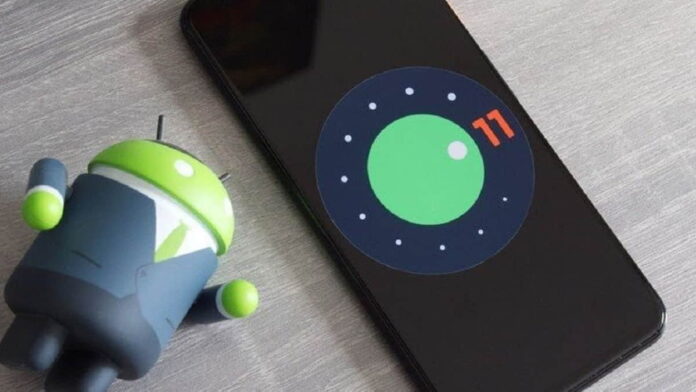Cara mengatasi Android restriction banyak dicari untuk melindungi perangkat. Hal ini karena Android restriction itu sendiri merupakan mekanisme sistem yang mampu membatasi fungsionalitas perangkat. Karena hal itu, pengguna tidak bisa optimal dalam mengelola perangkatnya.
Baca Juga: Cara Mengatasi WiFi Only Android, Bisa Lewat Mode Pesawat
Sebenarnya hal ini seringkali dilakukan oleh pengguna gadget yang sangat percaya dengan pengembang aplikasi. Namun di satu sisi, ada ancaman tersendiri saat menggunakannya. Maka dari itu, tak sedikit pengguna HP Android yang memilih untuk menonaktifkannya saja.
Cara Mengatasi Android Restriction dengan Mudah
Saat pembatasan ini dalam kondisi aktif, sama saja pengguna memberikan izin pada aplikasi tertentu untuk mengakses informasi sensitif. Karena izin tersebut, data pribadi bisa bocor ke pihak lain. Bisa kita bilang bahwa langkah ini hanya akan mengancam privasi.
Oleh sebab itu, pahami dengan baik bagaimana tutorial HP untuk mengatasinya apabila sudah terlanjur aktif. Tak perlu bingung ataupun panik karena solusinya terbilang mudah. Berikut ulasan selengkapnya.
Cek Folder Terlarang
Salah satu cara mengatasi Android restriction yaitu dengan mengecek folder terlarang. Ada kalanya memang terdapat folder terlarang di perangkat. Karena terlarang, tentu tak ada aplikasi pihak ketiga yang bisa mengaksesnya secara mudah.
Apabila folder terlarang tersebut ada di direktori, maka bisa memindahkannya ke tempat lain. Pastikan tempat tersebut tak mempunyai pembatasan akses. Dengan demikian, foldernya bisa diakses secara mudah dan aman.
Restart HP
Solusi lainnya yaitu pengguna bisa merestart ponsel. Saat merestart perangkat, pengguna memang bisa mengatasi berbagai masalah di dalamnya. Hal ini tidak terkecuali masalah tersebut sekalipun.
Untuk merestart ponsel cukup mudah. Nantinya hanya perlu tekan tombol Power dan pilih Mulai Ulang. Tak butuh waktu lama, ponsel akan mati dan nyala kembali secara otomatis selang beberapa saat.
Saat ponselnya sudah nyala, bisa coba untuk membuka folder yang terbatas. Biasanya cara mengatasi Android restriction ini ampuh untuk membuka folder tersebut. Pengguna pun bisa mengaksesnya kapanpun itu.
Cek Izin ZArchiver
Saat mengalami masalah ini, pengguna bisa mengatasinya dengan mengecek izin ZArchiver. Apabila belum mendapatkan izin, bisa mengizinkannya supaya memudahkan akses ke penyimpanan perangkat. Hal ini tak terkecuali folder yang terkunci. Untuk melakukannya, bisa ikuti langkah-langkah di bawah ini.
- Pertama-tama, pengguna bisa membuka menu Pengaturan yang ada di ponsel.
- Kemudian cari sekaligus klik Aplikasi. Apabila tidak ada opsi tersebut, bisa pilih menu Manajer Aplikasi.
- Lanjutkan dengan klik ZArchiver yang biasanya ada di daftar aplikasi.
- Setelah itu, klik Izin.
- Pastikan izin dalam Penyimpanan sudah aktif.
Baca Juga: Cara Menghilangkan Nama Aplikasi di HP Android dan iPhone
Ubah Pengaturan Keamanan
Pengguna bisa mengubah pengaturan keamanan untuk menangani masalah ini. Karena pengaturan keamanannya berubah, maka pembatasan akses ke file atau folder tertentu bisa hilang. Mengenai cara mengatasi Android restriction lewat pengaturan keamanan, berikut tutorialnya.
- Pengguna bisa mulai membuka Pengaturan Keamanan yang ada di ponsel.
- Setelah itu, klik Perizinan Aplikasi.
- Dari sini pengguna bisa mencari dan memilih opsi untuk pengaturan izin akses aplikasi ke folder atau file di perangkat.
Gunakan Aplikasi Pengarsip
Cara mengatasi Android restriction juga bisa dengan bantuan aplikasi pengarsip. Saat ini sudah banyak aplikasi pengarsip yang tersedia di Google Play Store. Beberapa diantaranya yaitu RAR, WinZip dan lainnya.
Pilih saja salah satu aplikasi pengarsip dan download melalui Google Play Store. Setelah mengunduhnya, bisa memasangnya di perangkat. Gunakan aplikasi tersebut untuk mengakses foldernya dan cermati apakah bisa atau tidak.
Terkait trik yang satu ini, pengguna perlu memperhatikan ruang penyimpanan di ponsel. Hal ini karena memasang aplikasi tambahan akan memakan kapasitas penyimpanan di ponsel. Maka dari itu, pastikan dulu ruang penyimpanan di ponsel masih lega sebelum mendownload aplikasi tambahan.
Baca Juga: Cara Mengaktifkan eSIM di HP Android dan Solusi Jika Gagal
Manfaatkan Fitur Pengelola File
Di ponsel biasanya sudah tersedia fitur pengelola file. Pengguna bisa memanfaatkan fitur bawaan tersebut untuk mengakses maupun mengelola file yang ada di perangkat. Untuk membuktikan kegunaan fitur tersebut, tinggal aktifkan dan cobalah. Pada dasarnya, dengan mengikuti cara mengatasi Android restriction di atas, maka bisa terbebas dari masalahnya. Dengan begitu, pengguna Android bisa leluasa mengakses ponsel. Ponsel pun bisa digunakan untuk memenuhi beragam keperluan secara lancar. (R10/HR-Online)